Panasonic KX-TDA0350 User Manual [de]
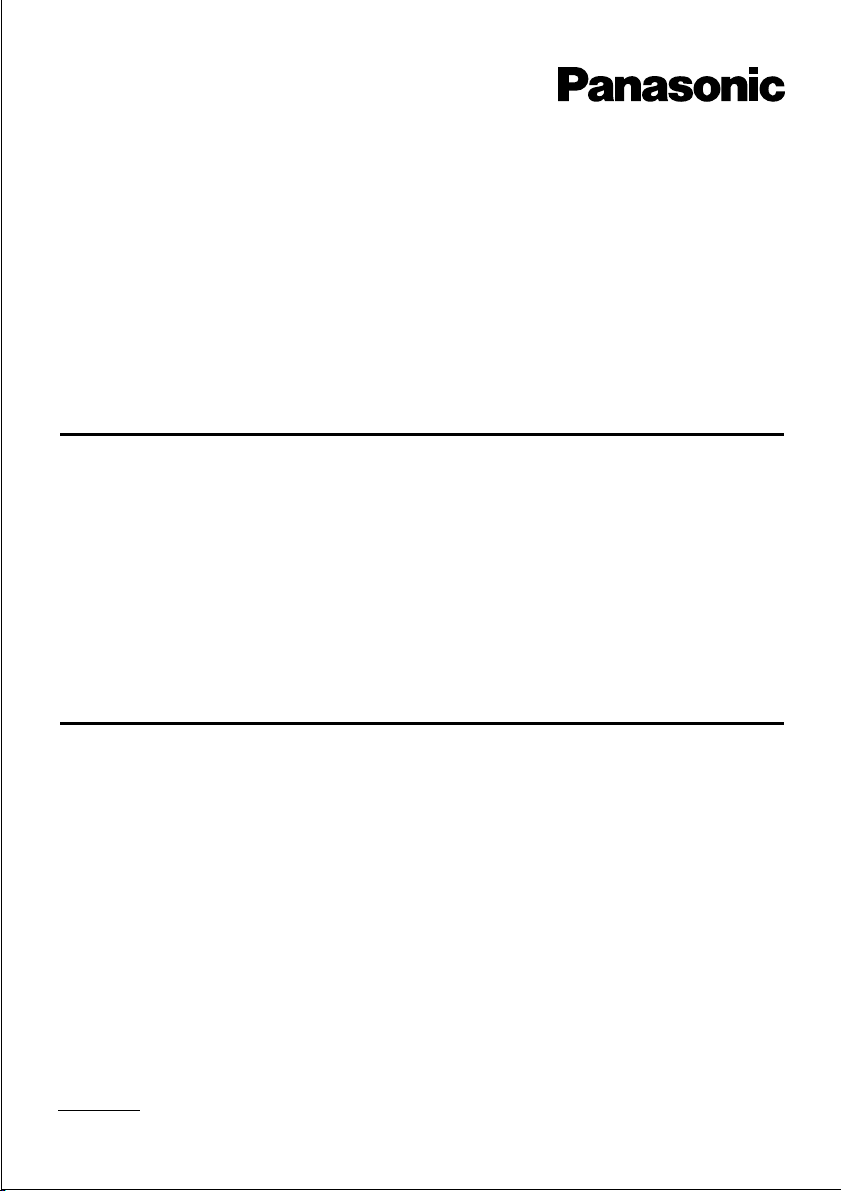
PC Phone-Software
Installationshandbuch
Modellnummer KX-TDA0350
Vielen Dank für den Kauf der PC Phone-Software KX-TDA0350 von Panasonic.
Bitte lesen Sie dieses Handbuch, ehe Sie das Produkt verwenden und bewahren Sie die
Anleitung für zukünftige Verwendung auf.
Dieses Handbuch zeigt Ihnen, wie Sie die PC Phone-Software und die USB-Treiber auf Ihrem
Computer installieren.
Inhaltsverzeichnis
System-Anforderungen............................1
Einleitung ..................................................2
Voraussetzungen......................................2
Installation der PC Phone-Software........3
Installation des USB-Treibers .................6
Windows 98 ............................................6
Windows 2000 ......................................14
Windows XP..........................................16
Aktualisierung des USB-Treibers .........18
Windows 98 ..........................................18
Windows 2000 ......................................22
Windows XP ......................................... 26
Löschen des USB-Treibers ...................30
Windows 98 ..........................................30
Windows 2000 ......................................31
Windows XP ......................................... 32
Deinstallation der
PC Phone-Software ................................33
Starten der PC Phone-Software ............ 33
System-Anforderungen
• Microsoft® Windows® 98, 2000 oder XP (Windows Me wird nicht unterstützt)
• Internet Explorer 5.0 oder aktueller
• Minimalanforderungen (nur Installation von KX-TDA0350)
Prozessor: Pentium® II 350 MHz
RAM: 64 MB
Festplatte: 100 MB freier Speicherplatz (bei der Installation)
Anzeige: XGA (1024 * 768)
Peripheriegeräte: Soundkarte (für Aufnahme- und Wiedergabefunktionen), Lautsprecher
(zum Abhören von Sprachmitteilungen), USB-Anschluss, CD-ROM-Laufwerk
Markenzeichen
• Microsoft und Windows sind entweder eingetragene Markenzeichen oder Markenzeichen der
Microsoft Corporation in den Vereinigten Staaten von Amerika und / oder in anderen Ländern.
• Pentium ist entweder ein eingetragenes Markenzeichen oder ein Markenzeichen der Intel Corporation
oder ihrer Niederlassungen in den Vereinigten Staaten von Amerika oder in anderen Ländern.
• Sämtliche weiteren in dieser Anleitung erwähnten Markenzeichen sind Eigentum ihrer jeweiligen
Eigentümer.
Hinweis:
Bildschirmabbildungen wurden mit Genehmigung der Microsoft Corporation
nachgedruckt.
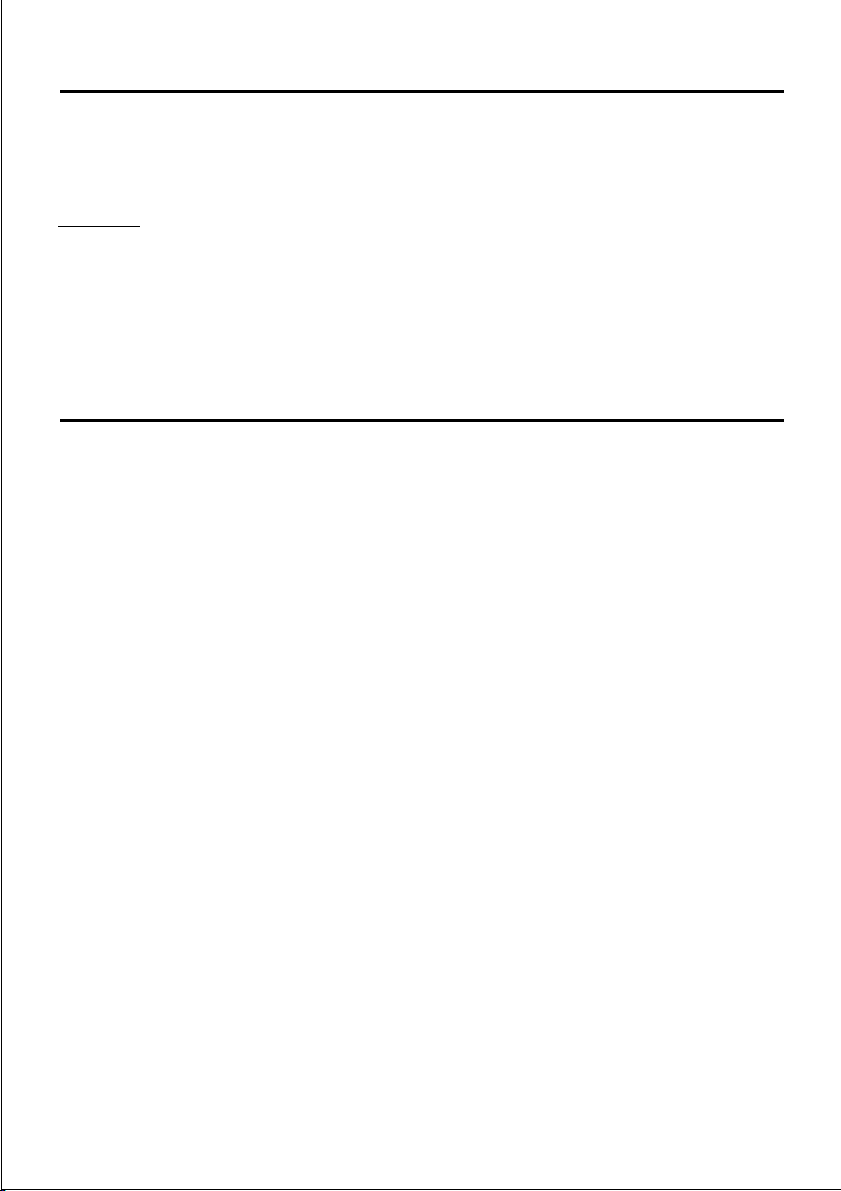
Einleitung
PC-Phone arbeitet mit Ihrem Hybrid-IP-Telekommunikationssystem (KX-TDA-Serie) von
Panasonic zusammen und ermöglicht die Bearbeitung von Anrufen mit Ihrem PC, statt mit
den Systemtelefonen.
Hinweis:
PC Phone kann bis zu 10 Anrufe gleichzeitig verwalten. Um mehrere Anrufe gleichzeitig
anzunehmen, müssen Sie zuerst die gewünschte Anzahl von AnrufverteilungsgruppenTasten (maximal 10) dem Systemtelefon zuordnen, das durch PC Phone ersetzt wurde.
Falls Sie mehr als 10 Tasten zuordnen, können Sie möglicherweise keine Anrufe
annehmen oder tätigen. Wenden Sie sich bei Fragen zur Zuordnung an Ihren
Vorgesetzten oder Händler.
Voraussetzungen
• Die Telefonanlage muss vor der Installation eingeschaltet sein.
• Ihr digitales Systemtelefon von Panasonic (nur KX-T7633 und KX-T7636) muss mit der
USB-Modulkarte KX-T7601 ausgerüstet und per USB-Kabel mit Ihrem PC verbunden sein.
Installationsanleitungen finden Sie in der Dokumentation zur KX-T7600-Serie.
• Zum Installieren und Deinstallieren von PC-Phone unter Windows 2000 oder XP
Professional müssen Sie sich in der Gruppe “Administratoren“ befinden. Benutzer anderer
Gruppen sind dazu nicht autorisiert.
• Denken Sie daran, bei der Installation einen privaten Ordner als Datenordner (Data
Folder) zuzuweisen, falls sich der Benutzer von PC-Phone nicht in der Gruppe
“Administratoren“ befindet.
Weisen Sie keine System-Ordner (dazu zählt auch der Ordner “Programme“) zu.
Andernfalls arbeitet die Anwendung nicht richtig.
• Während des Betriebs von PC Phone sollten Standbymodus und Ruhezustand des
Systems deaktiviert sein.
• Je nach Betriebssystem wird das Standard-Audiogerät des PCs auf das USB-Audiogerät
(USB Audio Device) umgeschaltet, das bei der Installation der USB-Treiber installiert wird.
Zur Audiowiedergabe wählen Sie das bevorzugte Gerät mit Hilfe der Systemsteuerung
erneut aus.
• Falls während des Betriebes ein Verbindungsfehler angezeigt wird, beendet Sie PC
Phone, vergewissern sich, dass die folgenden Punkte zutreffen, und starten PC Phone
erneut.
– Ein TEL-Kabel verbindet Telefonanlage und Telefon.
– Ein USB-Kabel verbindet Telefon und PC.
– Die Telefonanlage ist eingeschaltet.
• Falls Sie Fragen haben oder Störungen des Betriebes feststellen, wenden Sie sich an
Ihren Händler.
2
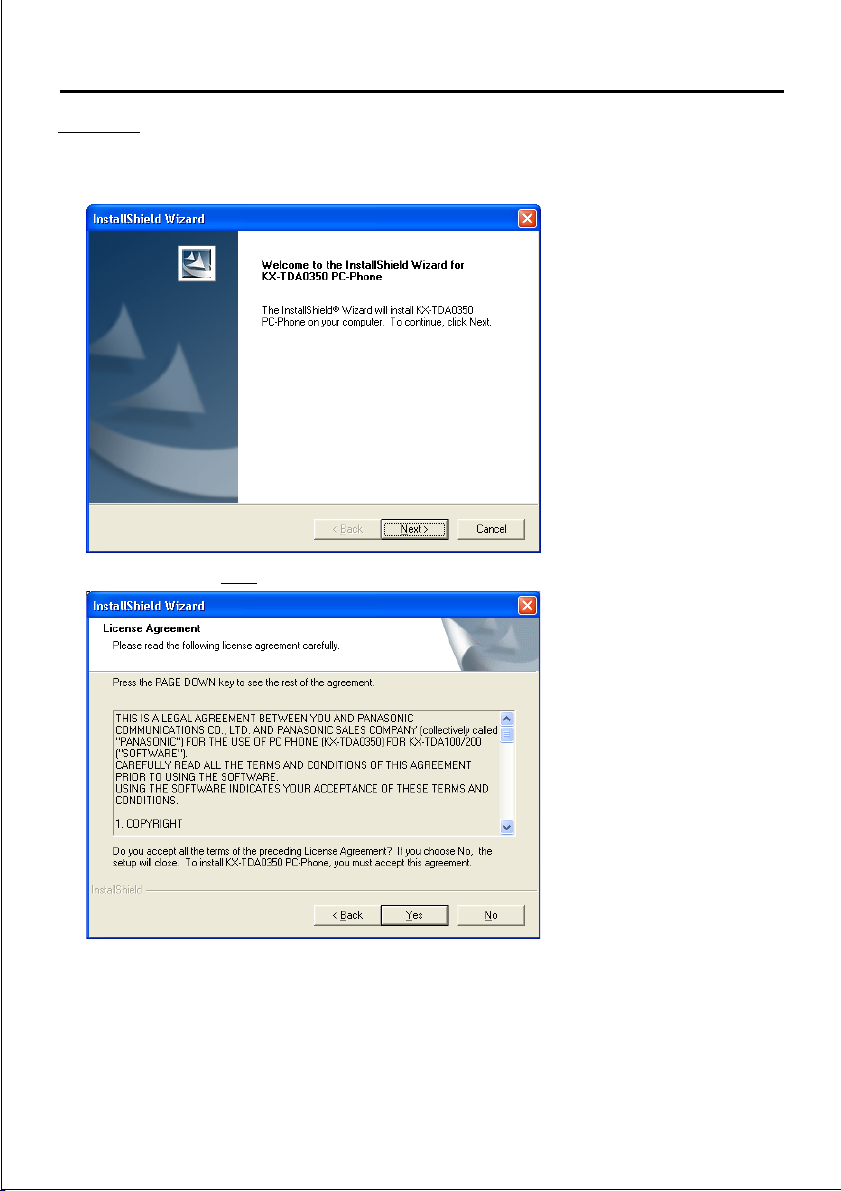
Installation der PC Phone-Software
Hinweis:
Schließen Sie alle anderen Anwendungen, ehe Sie die Software installieren.
1. Doppelklicken Sie auf “Setup.exe“ auf der CD-ROM.
2. Klicken Sie auf Next.
3. Lesen Sie die Lizenzvereinbarungen aufmerksam.
3
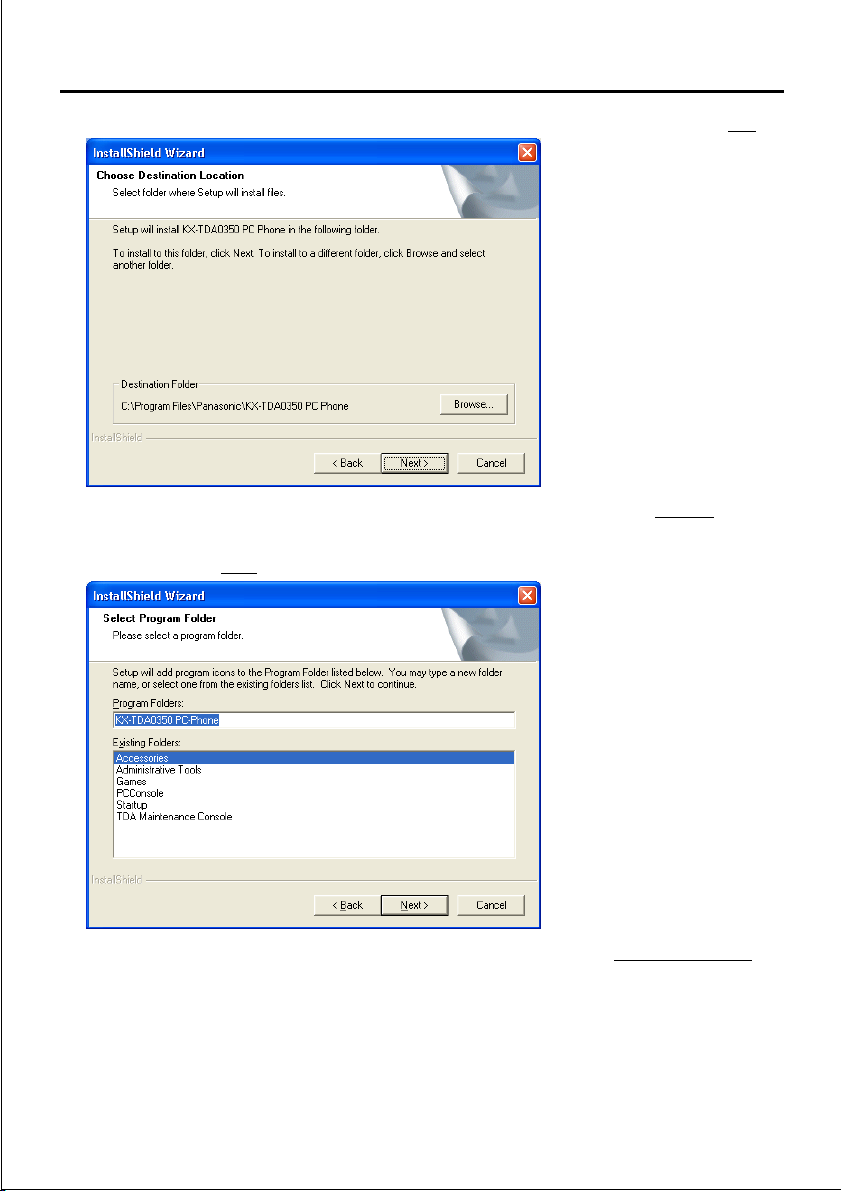
Installation der PC Phone-Software
Wenn Sie die Bedingungen der Lizenzvereinbarung annehmen, klicken Sie auf Yes.
4.
5. Falls Sie das Installationsverzeichnis ändern möchten, klicken Sie auf Browse.
Dieser Schritt ist optional und kann übersprungen werden.
6. Klicken Sie auf Next.
7. Vergeben Sie einen neuen Namen für den Programmordner - im Program Folders:-
Feld.
Dieser Schritt ist optional und kann übersprungen werden.
4
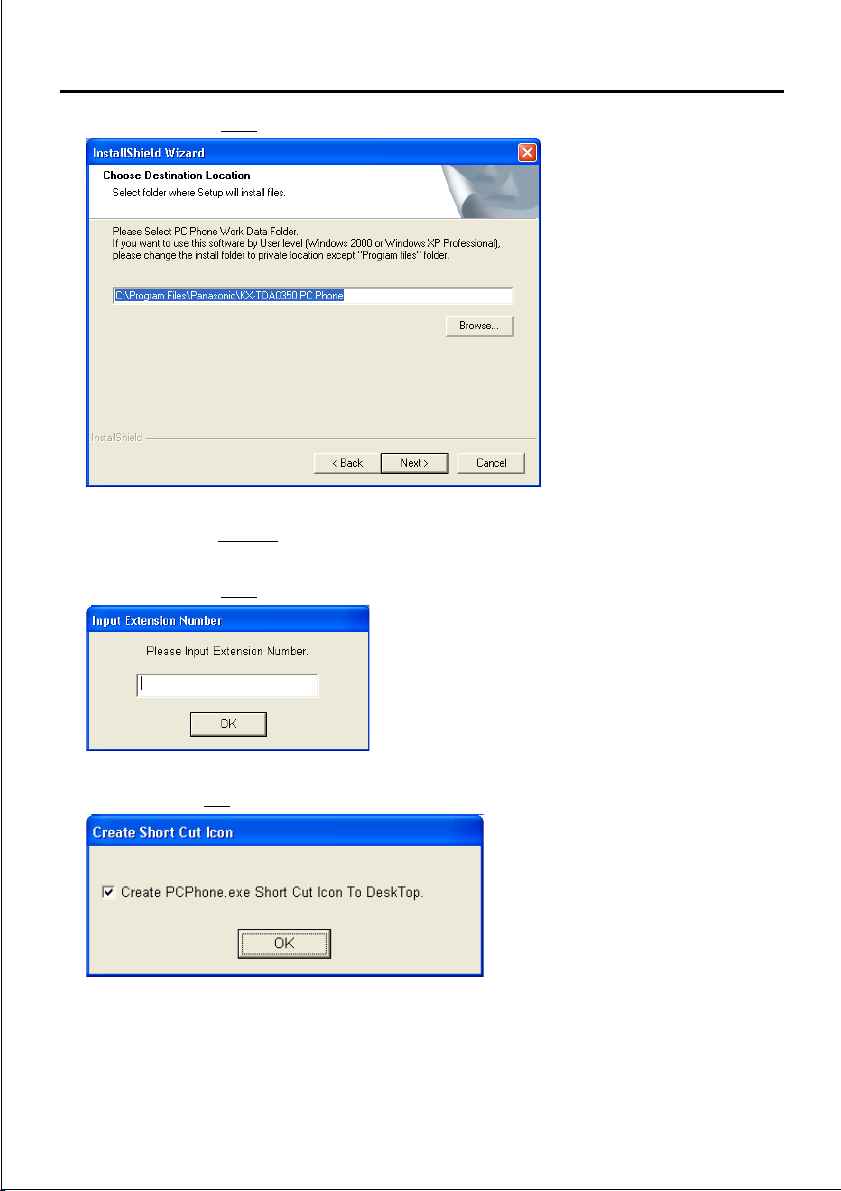
Installation der PC Phone-Software
8. Klicken Sie auf Next.
9. Falls Sie den Ordner ändern möchten, in dem Arbeitsdaten gespeichert werden,
klicken Sie auf Browse
Dieser Schritt ist optional und kann übersprungen werden.
10.Klicken Sie auf Next.
.
11.Geben Sie die Nummer der Nebenstelle ein, an der PC-Phone betrieben wird, klicken
Sie dann auf OK
.
5
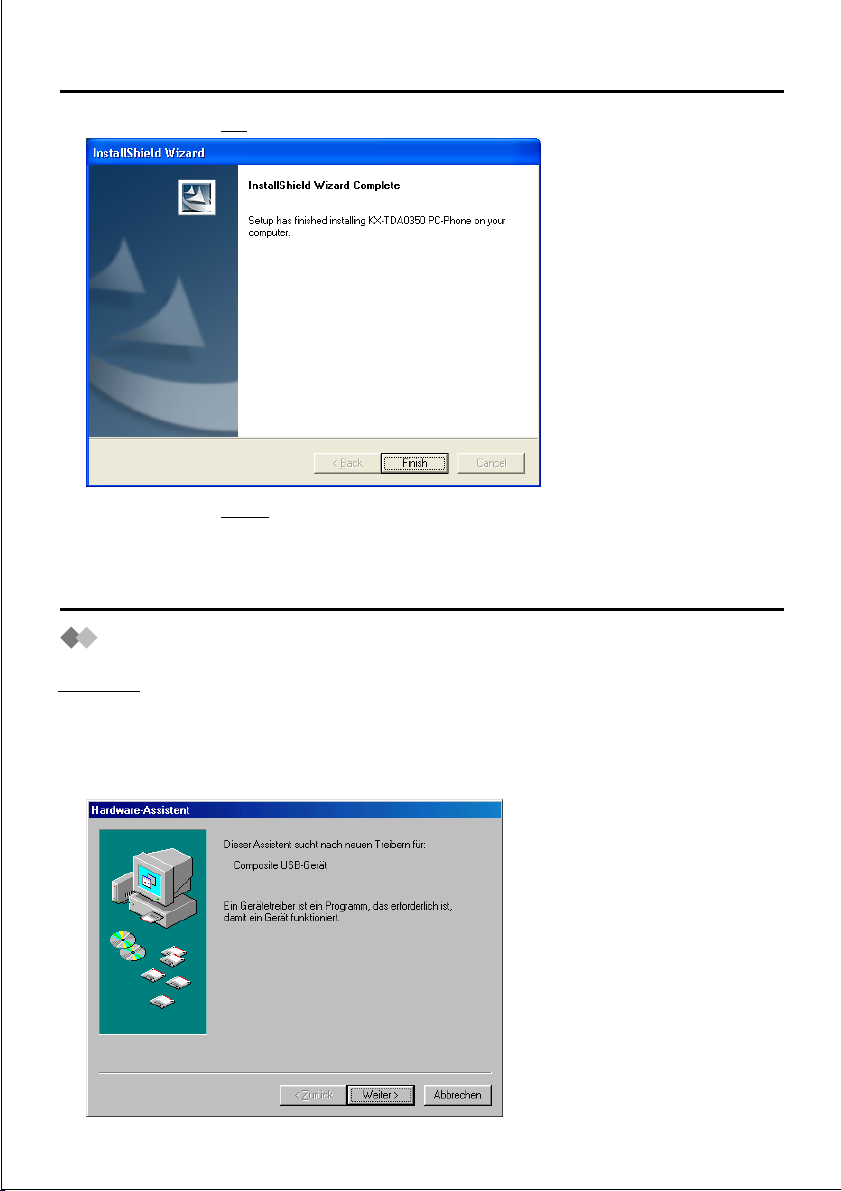
Installation der PC Phone-Software
Klicken Sie auf OK.
12.
13.Klicken Sie auf Finish.
Installation des USB-Treibers
Windows 98
Hinweis:
Je nach Konfiguration Ihres PCs benötigen Sie während der Installation des “USB
Composite Device“ und des “USB Audio Device“ eventuell die Windows 98-InstallationsCD.
1. Schließen Sie Ihr Telefon mit Hilfe des USB-Kabels an den PC an.
6
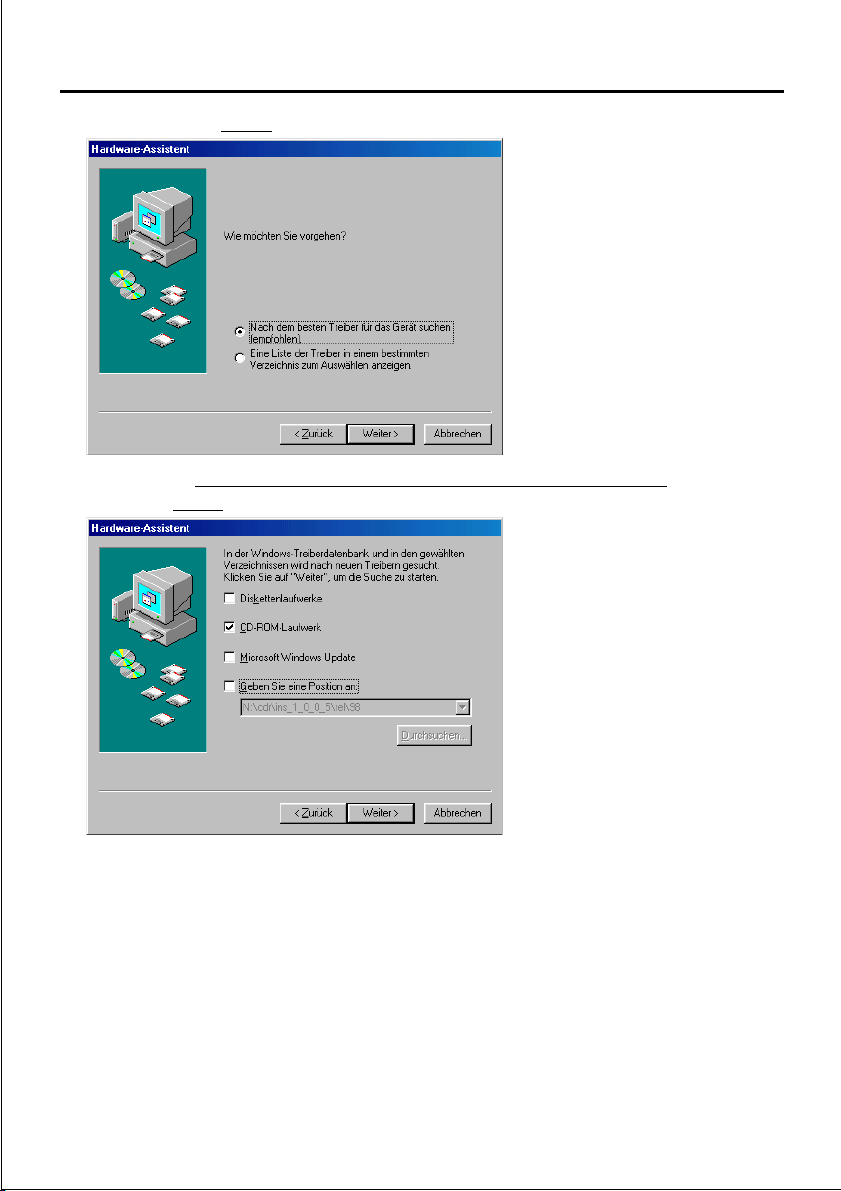
Installation des USB-Treibers
2. Klicken Sie auf Weiter.
3. Wählen Sie Nach dem besten Treiber für das Gerät suchen [empfohlen], klicken Sie
dann auf Weiter
.
7
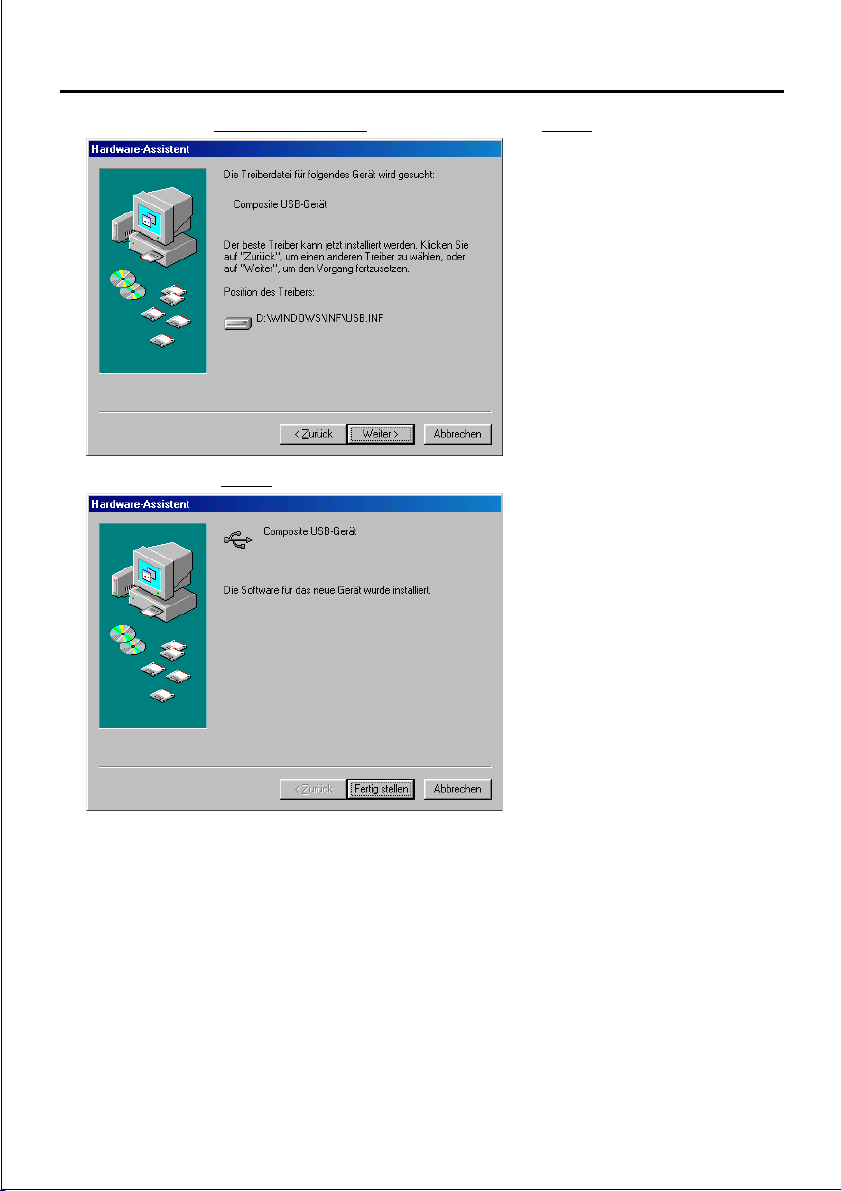
Installation des USB-Treibers
Markieren Sie CD-ROM-Laufwerk, klicken Sie dann auf Weiter.
4.
5. Klicken Sie auf Weiter.
8
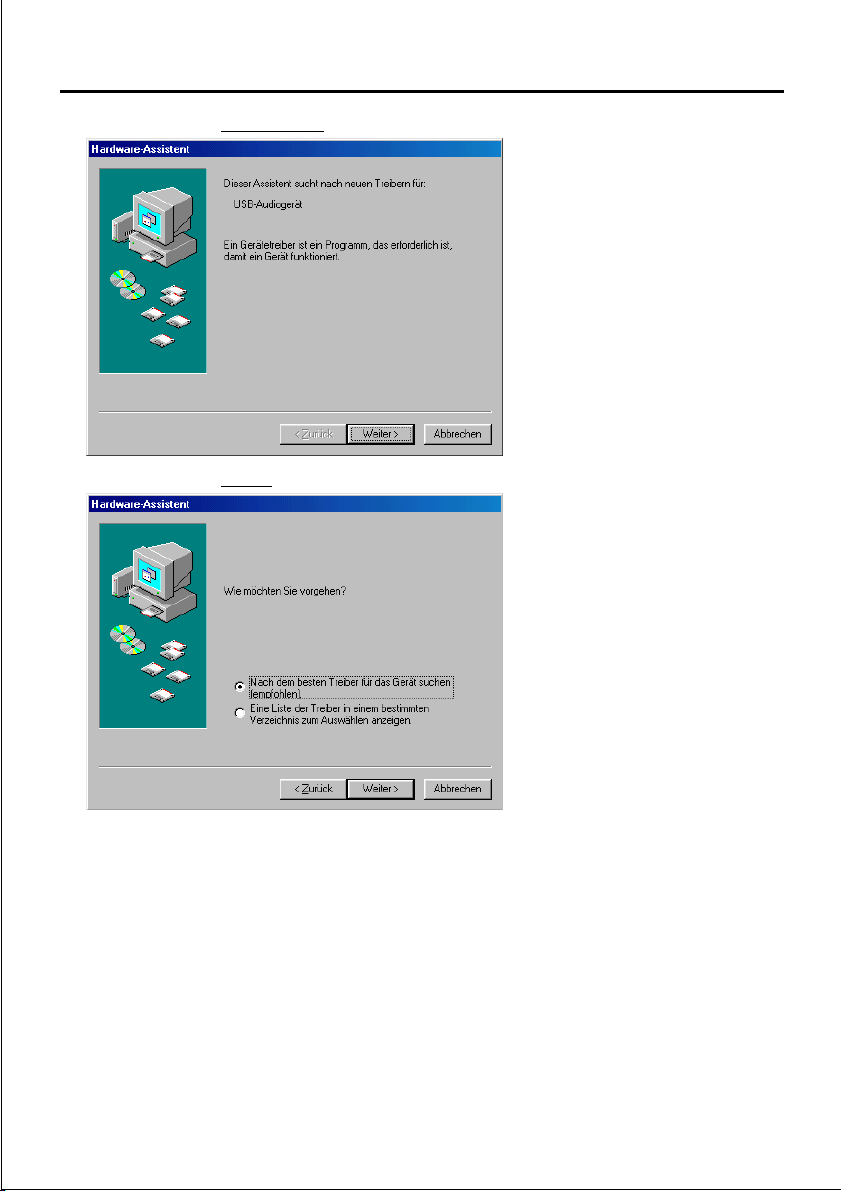
6. Klicken Sie auf Fertig stellen.
7. Klicken Sie auf Weiter.
Installation des USB-Treibers
9
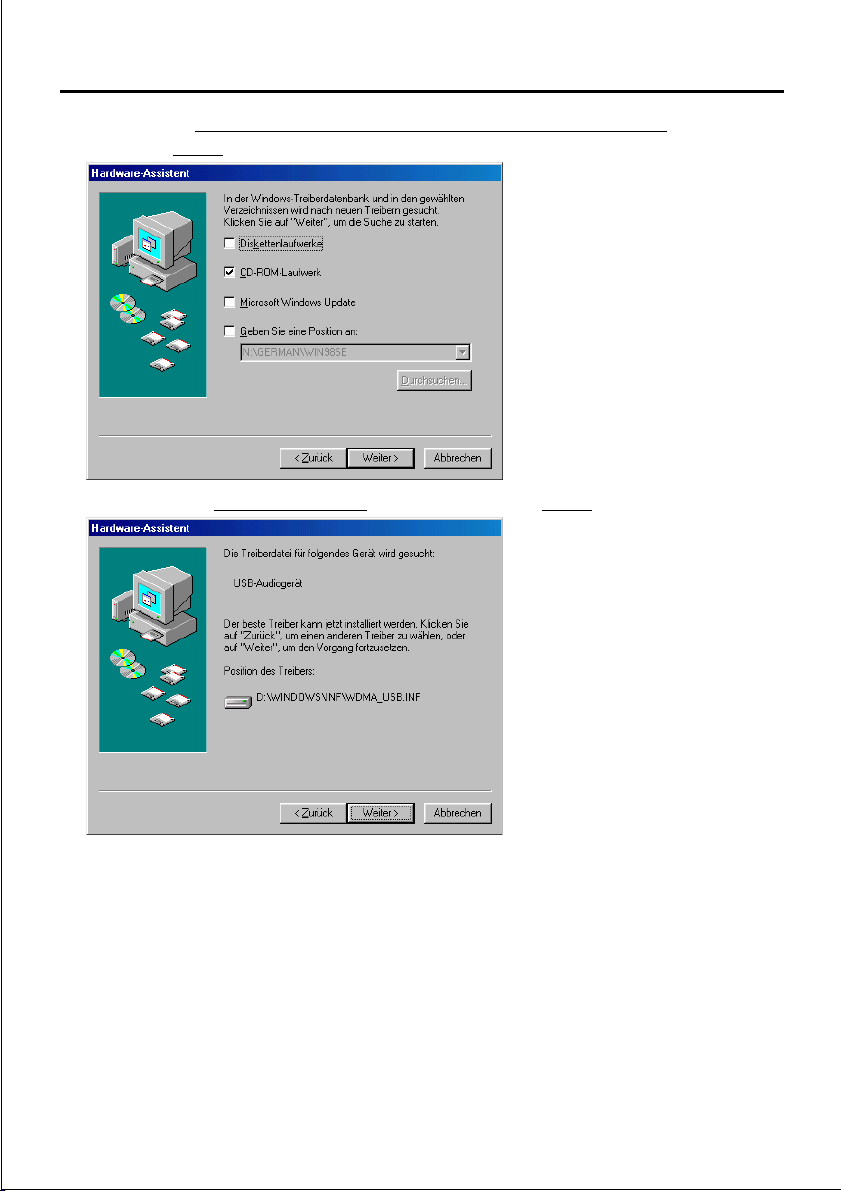
Installation des USB-Treibers
Wählen Sie Nach dem besten Treiber für das Gerät suchen [empfohlen], klicken Sie
8.
dann auf Weiter
9. Markieren Sie CD-ROM-Laufwerk, klicken Sie dann auf Weiter.
.
10
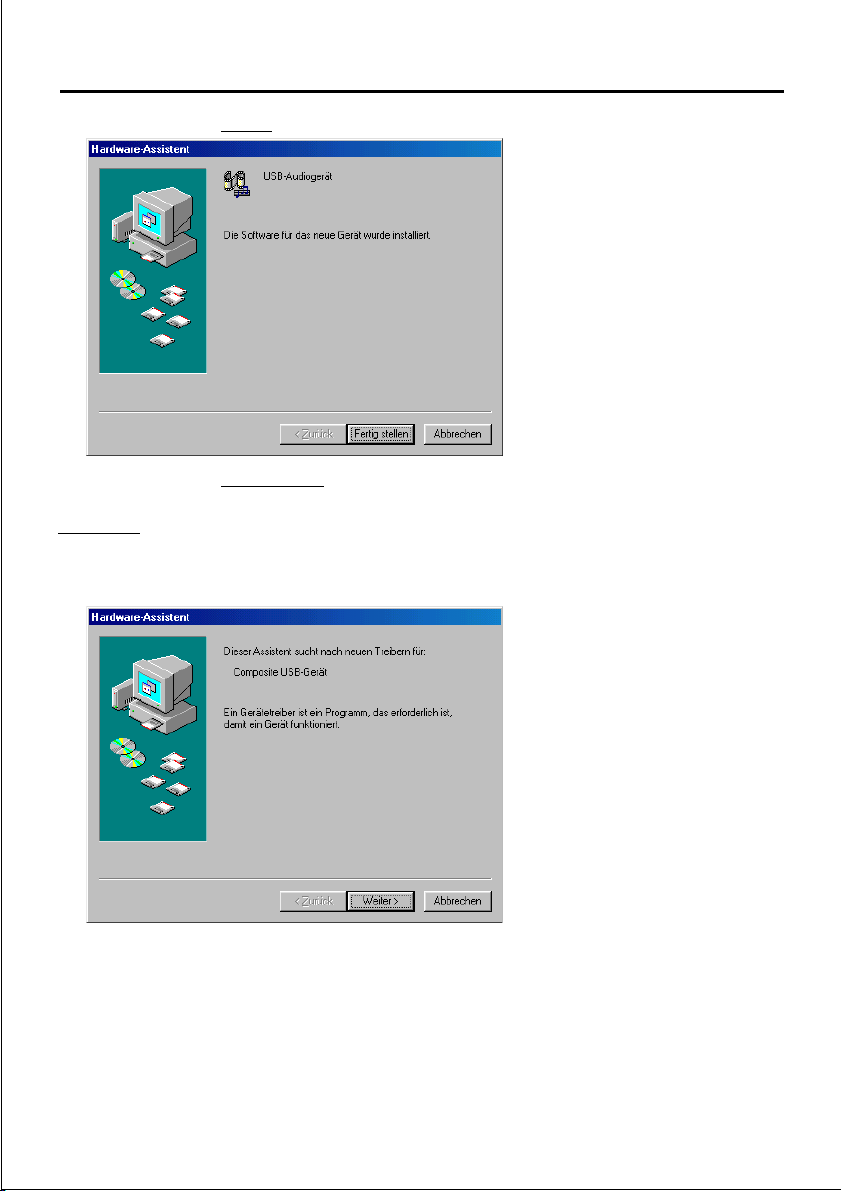
Installation des USB-Treibers
10.Klicken Sie auf Weiter.
11.Klicken Sie auf Fertig stellen.
Hinweis:
Starten Sie Ihren PC neu, wenn Sie dazu aufgefordert werden.
11
